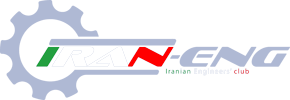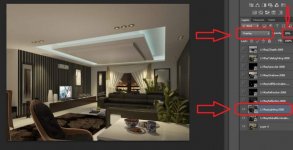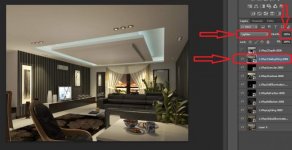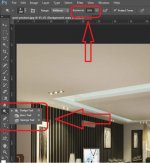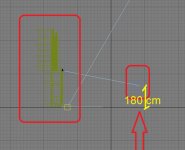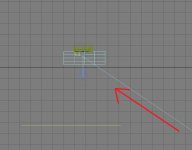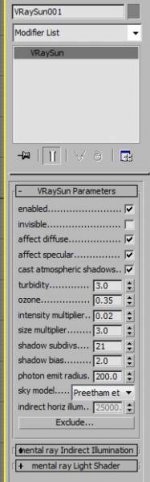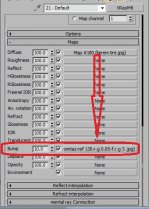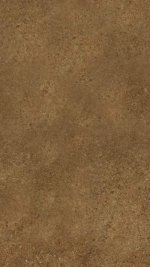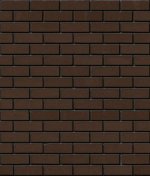You are using an out of date browser. It may not display this or other websites correctly.
You should upgrade or use an alternative browser.
You should upgrade or use an alternative browser.
انتقال مادلینگ آرشیکد به نرم افزار تری دی مکس و انجام رندرینگ
- شروع کننده موضوع F.A.R.Z.A.D
- تاریخ شروع
تاثیر المنت vray refraction
تاثیر المنت vray refraction
نکته:
بعد از اعمال هر المنت لایه ش رو خاموش روشن کنید و ببینید تاثیر مثبت بوده یا منفی.
المنت رفرکشن خیلی جالبه.اون آبجکت هایی که متریال با خاصیت عبور نور داره رو تقویت میکنه.من معمولا این متریال هارو با این المنت و در فتوشاپ روشن تر میکنم.
من مود linear dodge رو با opacity با مقدار 100 درصد انتخاب کردم.اگه دقت کنید به عکس زیر میبینید که نوری که ار پنجره میاد و همچنین نور تی وی و همچنین اون تابلو هامون که در واقع باید روشن باشن بخاطر هالوژن بالای سرشون (که مکس روشن نکرده بود) رو روشن کرده.

تاثیر المنت vray refraction
نکته:
بعد از اعمال هر المنت لایه ش رو خاموش روشن کنید و ببینید تاثیر مثبت بوده یا منفی.
المنت رفرکشن خیلی جالبه.اون آبجکت هایی که متریال با خاصیت عبور نور داره رو تقویت میکنه.من معمولا این متریال هارو با این المنت و در فتوشاپ روشن تر میکنم.
من مود linear dodge رو با opacity با مقدار 100 درصد انتخاب کردم.اگه دقت کنید به عکس زیر میبینید که نوری که ار پنجره میاد و همچنین نور تی وی و همچنین اون تابلو هامون که در واقع باید روشن باشن بخاطر هالوژن بالای سرشون (که مکس روشن نکرده بود) رو روشن کرده.

تاثیر المنت self illumination
تاثیر المنت self illumination
این المنت در واقع تاثیر میزاره رو اون آبجکتها یا بخشی از آبجکتهایی که از خودشون نور دارن.یعنی نور سلفی دارن.مثلا ما تو کارمون به صفحه تی وی متریال وی ری لایت دادیم یا مثلا به هالوژن هامون اون قمست شیشه ایش متریال ویری لایت دادیم و ... این المنت این موارد رو تقویت میکنه.
من مود screen رو رو با opacity با مقدار 100 درصد رو انتخاب کردم تا این آبجکتها روشن تر بشه و نور سلفیشون بیشتر نمود پیدا کنه.
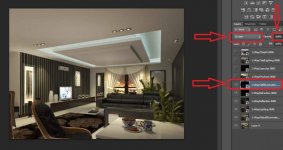
تاثیر المنت self illumination
این المنت در واقع تاثیر میزاره رو اون آبجکتها یا بخشی از آبجکتهایی که از خودشون نور دارن.یعنی نور سلفی دارن.مثلا ما تو کارمون به صفحه تی وی متریال وی ری لایت دادیم یا مثلا به هالوژن هامون اون قمست شیشه ایش متریال ویری لایت دادیم و ... این المنت این موارد رو تقویت میکنه.
من مود screen رو رو با opacity با مقدار 100 درصد رو انتخاب کردم تا این آبجکتها روشن تر بشه و نور سلفیشون بیشتر نمود پیدا کنه.
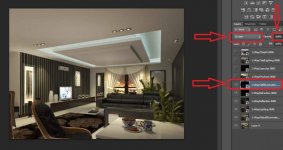
تاثیر المنت vray specular
تاثیر المنت vray specular
تاثیر این المنت هم خیلی جالبه.
من مود screen رو با opacity با مقدار 100 درصد انتخاب کردم.
اگه در عکس زیر دقت کنید قسمت های روی گل هامون و همچنین روی صندلی و روی میز روشن تر شده.انگار یه نور هم بالای این آبجکتها گذاشتیم.در صورتی که ما اینکار رو نکردیم.
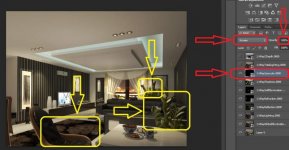
تاثیر المنت vray specular
تاثیر این المنت هم خیلی جالبه.
من مود screen رو با opacity با مقدار 100 درصد انتخاب کردم.
اگه در عکس زیر دقت کنید قسمت های روی گل هامون و همچنین روی صندلی و روی میز روشن تر شده.انگار یه نور هم بالای این آبجکتها گذاشتیم.در صورتی که ما اینکار رو نکردیم.
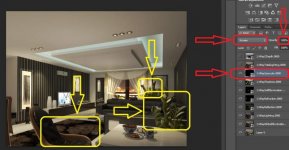
تاثیر المنت vray zdepth
تاثیر المنت vray zdepth
تاثیر این المنت واقعا بی نظیره.
به کارتون عمق میده.من مود linear light رو با opacity با مقدار 15 درصد انتخاب کردم(مقدار اپسیتی این المنت بیشتر از 15 درصد نشه)
تغییر که ایجا میکنه اینه که قسمت های نزدیک به دوربین رو روشن و عمق اتاق رو تاریکتر میکنه و همین باعث عمق دادن به کار داخلی میشه.
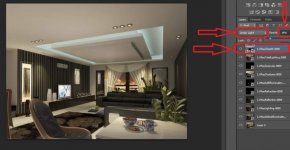
تاثیر المنت vray zdepth
تاثیر این المنت واقعا بی نظیره.
به کارتون عمق میده.من مود linear light رو با opacity با مقدار 15 درصد انتخاب کردم(مقدار اپسیتی این المنت بیشتر از 15 درصد نشه)
تغییر که ایجا میکنه اینه که قسمت های نزدیک به دوربین رو روشن و عمق اتاق رو تاریکتر میکنه و همین باعث عمق دادن به کار داخلی میشه.
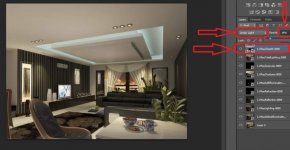
کار بعدی که میتونیم تو فتوشاپ انجام بدیم اینه که واسه هالوژن هامون براش ستاره ای بزاریم.
نکته:از این به بعد برای هر کاری در فتوشاپ از عکس اصلی کپی بگیرید.

بعد از گرفتن کپی باید از ابزار براش استفاده کنید.اول باید براش های ستاره ای رو اضافه کنید.من این این نوع براش رو براتون تو پست بعد میزارم.
ابزار براش هم تو عکس زیر مشخصه.
در کادر بالا شدت راش رو تنظیم میکنیم.واسه اینکارمون مقدار 100 درصد مناسبه.

نکته:از این به بعد برای هر کاری در فتوشاپ از عکس اصلی کپی بگیرید.

بعد از گرفتن کپی باید از ابزار براش استفاده کنید.اول باید براش های ستاره ای رو اضافه کنید.من این این نوع براش رو براتون تو پست بعد میزارم.
ابزار براش هم تو عکس زیر مشخصه.
در کادر بالا شدت راش رو تنظیم میکنیم.واسه اینکارمون مقدار 100 درصد مناسبه.

برای اضافه کردن براش های ستاره ای به شیوه عکس عمل میکنیم.
وقتی ابزار براش رو انتخاب میکنیم روی صفحه راست کلیک میکنیم تا پنجره ای به شکل زیر باز شه.بعد از مسیر مشخص شده براش مورد نظرمون رو انتخاب میکنیم.
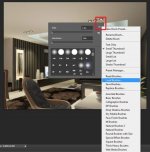
نمونه براش های ستاره ای که تو فتوشاپتون باید اضافه کنید.چون پیش فرض خودش نداره.
http://s6.picofile.com/file/8207363800/stars_brush.rar.html
وقتی ابزار براش رو انتخاب میکنیم روی صفحه راست کلیک میکنیم تا پنجره ای به شکل زیر باز شه.بعد از مسیر مشخص شده براش مورد نظرمون رو انتخاب میکنیم.
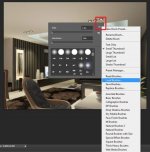
نمونه براش های ستاره ای که تو فتوشاپتون باید اضافه کنید.چون پیش فرض خودش نداره.
http://s6.picofile.com/file/8207363800/stars_brush.rar.html
کار بعدی که میتونیم انجام بدیم اینه که پرسوناژ واسه کارمون بزاریم.
یه خانومی که تقریبا حجابش رو هم رعایت کرده رو انتخاب میکنیم برای کارمون
تو فتوشاپ با زدن کلید کنترل بعلاوه o میتونیم این فایل رو انتخاب و وارد کنیم.بعد از وارد کردن عکس احتمالا بزرگ باشه که با زدن کنترل بعلاوه t و نگه داشتن شیفت کوچیکش میکنیم و در جای مناسب قرارش میدیم.
تا اینجاش کاری نداره.باید عکسمون روی کار بشینه .واسه همین از ابزار burn استفاده میکنیم و همونطور که در عکس زیر مشخصه جاهایی رو که با خط خطی قرمز مشخص کردم رو تیره میکنید با این ابزار که در واقع محل نشستن این پرسوناژه.

دقت کنید مقدار شدت تیره کردن رو خیلی بالا نزارید که کارتون خیلی تیره بشه.روی 30 تنظیمش کنید.نهایتا کارتون به شکل زیر میشه.ممکنه شخصی بتونه بهتر از این تطبیق رو انجام بده.

دقت کنید از آخرین عکس قبل از پرسوناژتون یه کپی بگیرید اول.همیشه برای هر کاری از عکس قبلی یه کپی بگیرید.
یه خانومی که تقریبا حجابش رو هم رعایت کرده رو انتخاب میکنیم برای کارمون

تو فتوشاپ با زدن کلید کنترل بعلاوه o میتونیم این فایل رو انتخاب و وارد کنیم.بعد از وارد کردن عکس احتمالا بزرگ باشه که با زدن کنترل بعلاوه t و نگه داشتن شیفت کوچیکش میکنیم و در جای مناسب قرارش میدیم.
تا اینجاش کاری نداره.باید عکسمون روی کار بشینه .واسه همین از ابزار burn استفاده میکنیم و همونطور که در عکس زیر مشخصه جاهایی رو که با خط خطی قرمز مشخص کردم رو تیره میکنید با این ابزار که در واقع محل نشستن این پرسوناژه.

دقت کنید مقدار شدت تیره کردن رو خیلی بالا نزارید که کارتون خیلی تیره بشه.روی 30 تنظیمش کنید.نهایتا کارتون به شکل زیر میشه.ممکنه شخصی بتونه بهتر از این تطبیق رو انجام بده.

دقت کنید از آخرین عکس قبل از پرسوناژتون یه کپی بگیرید اول.همیشه برای هر کاری از عکس قبلی یه کپی بگیرید.
پروژه شماره 2
پروژه شماره 2
سلامم به همه دوستان.
عذرخواهی بابت تاخیر.
برای تمرین دوممون یه نما در نظر گرفتیم .
تو این کارمون اول متریال سازی و نور و رندر رو کار میکنیم بعد قرار دادن رندمون در سایت اصلی پروژه رو هم بهش میپردازیم(چه با ادب)
تو این کارمون چون تطبیقش با سایت خیلی خوب صورت میگیره محوطه سازی نداریم.اون بمونه برای تمرین بعد که پست پروداکشن و محوطه سازی هم خواهیم داشت.این کار با همون تطبیقش با سایت کار خوبی بهمون میده.
من فایل با پسوند 3ds رو براتون میزارم.
بعد از باز کردن برنامه مکس این فایل رو درگ کنید داخل برنامه و مرج کنید.بعد نور و دوربین پیش فرضش رو پاک کنید.
فایل مکس خودم خیلی حجمش بالا بود و نتونستم آپلودش کنم.
مشاهده پیوست nama shomali-93-09-15.rar
پروژه شماره 2
سلامم به همه دوستان.
عذرخواهی بابت تاخیر.
برای تمرین دوممون یه نما در نظر گرفتیم .
تو این کارمون اول متریال سازی و نور و رندر رو کار میکنیم بعد قرار دادن رندمون در سایت اصلی پروژه رو هم بهش میپردازیم(چه با ادب)
تو این کارمون چون تطبیقش با سایت خیلی خوب صورت میگیره محوطه سازی نداریم.اون بمونه برای تمرین بعد که پست پروداکشن و محوطه سازی هم خواهیم داشت.این کار با همون تطبیقش با سایت کار خوبی بهمون میده.
من فایل با پسوند 3ds رو براتون میزارم.
بعد از باز کردن برنامه مکس این فایل رو درگ کنید داخل برنامه و مرج کنید.بعد نور و دوربین پیش فرضش رو پاک کنید.
فایل مکس خودم خیلی حجمش بالا بود و نتونستم آپلودش کنم.
مشاهده پیوست nama shomali-93-09-15.rar
تنظیمات دوربین رو به مانند تصویر زیر تنظیم میکنیم.
f-number مهمترین تنظیم مربوط به دوربینه.با توجه به مقدار شدت نور تنظیم میشه.عددی بین 2 تا 4 براش در نظر گرفته میشه.معمولا با شدن نور خورشید 0.02 عدد 2.5 تا 3 براش مناسبه.
zoom factor رو برای این ساختمون های کوتاه 0.7 در نظر میگیریم.
vertical shift هم برای اینه که ساختمون از حالت پرسپکتیو در بیاد و رندر زیباتری بهمون بده.عددش رو کم کم بالا ببریم تقریبا متوجه میشیم رو چه عددی تنظیم کنیم.
shutter speed هم میزان سرعت شاتر دوربینه.عدد 60 تا 70 براش مناسیه.
فیلم اسپید هم عددی بین 160 تا 170 و 175 مناسبه.
این تنظیمات اولیه ست.بعد از رندر های تست عدد هارو تنظیم دوباره میکنیم.
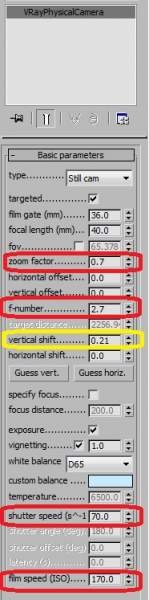
f-number مهمترین تنظیم مربوط به دوربینه.با توجه به مقدار شدت نور تنظیم میشه.عددی بین 2 تا 4 براش در نظر گرفته میشه.معمولا با شدن نور خورشید 0.02 عدد 2.5 تا 3 براش مناسبه.
zoom factor رو برای این ساختمون های کوتاه 0.7 در نظر میگیریم.
vertical shift هم برای اینه که ساختمون از حالت پرسپکتیو در بیاد و رندر زیباتری بهمون بده.عددش رو کم کم بالا ببریم تقریبا متوجه میشیم رو چه عددی تنظیم کنیم.
shutter speed هم میزان سرعت شاتر دوربینه.عدد 60 تا 70 براش مناسیه.
فیلم اسپید هم عددی بین 160 تا 170 و 175 مناسبه.
این تنظیمات اولیه ست.بعد از رندر های تست عدد هارو تنظیم دوباره میکنیم.
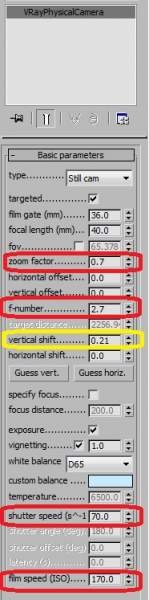
ساخت متریال
ساخت متریال
برای ساخت متریال اول باید اجزایی که یک نوع متریال رو میگیرن با هم اتچ کنیم .ولی چون من این کار رو با آرشی کد مدل کردم و اونجا متریال هارو تفکیک کردم اینجتا بصورت خودکار اجزای با یک نوع متریال با هم اتچ هستند.و شما نیازی به اتچ و دیتچ کردن ندارید.
اولین متریالی که میسازیم سنگ تراورتن کرم هست که حجم زیادی از کار رو پوشش میده.
برای این منظور از متریال تراورتن کرم که من تکسچرش رو اینجا میزارم استفاده میکنیم.

متریال تراورتن کرم ساب خورده(الین متریال رو یکم تیره کردم)

ساخت متریال
برای ساخت متریال اول باید اجزایی که یک نوع متریال رو میگیرن با هم اتچ کنیم .ولی چون من این کار رو با آرشی کد مدل کردم و اونجا متریال هارو تفکیک کردم اینجتا بصورت خودکار اجزای با یک نوع متریال با هم اتچ هستند.و شما نیازی به اتچ و دیتچ کردن ندارید.
اولین متریالی که میسازیم سنگ تراورتن کرم هست که حجم زیادی از کار رو پوشش میده.
برای این منظور از متریال تراورتن کرم که من تکسچرش رو اینجا میزارم استفاده میکنیم.

متریال تراورتن کرم ساب خورده(الین متریال رو یکم تیره کردم)

به قسمت دیفیوز بیتمپ سنگ تراورتن کرم رو میدیم.

مقدار رفلکت رو روی عدد 150 تنظیم میکنیم.این عدد برای سنگ براق مناسبه.
عدد رفلکت گلسینس رو روی 0.85 تنظیم میکنیم.
تیک گزینه فرشنل رفلکشن رو میزاریم و ضریب اون رو روی عدد 3 تنظیم میکنیم(چه ادبیات فاخری دارم)
 گزینه سابدیو که داخل کادر سبز است رو روی عدد 20 تنظیم میکنیم.دقت کنید برای متریال های تیره این عدد رو تا 40 بالا ببرید.نویز روی متریال رو کم میکنه.
گزینه سابدیو که داخل کادر سبز است رو روی عدد 20 تنظیم میکنیم.دقت کنید برای متریال های تیره این عدد رو تا 40 بالا ببرید.نویز روی متریال رو کم میکنه.

مقدار رفلکت رو روی عدد 150 تنظیم میکنیم.این عدد برای سنگ براق مناسبه.
عدد رفلکت گلسینس رو روی 0.85 تنظیم میکنیم.
تیک گزینه فرشنل رفلکشن رو میزاریم و ضریب اون رو روی عدد 3 تنظیم میکنیم(چه ادبیات فاخری دارم)
 گزینه سابدیو که داخل کادر سبز است رو روی عدد 20 تنظیم میکنیم.دقت کنید برای متریال های تیره این عدد رو تا 40 بالا ببرید.نویز روی متریال رو کم میکنه.
گزینه سابدیو که داخل کادر سبز است رو روی عدد 20 تنظیم میکنیم.دقت کنید برای متریال های تیره این عدد رو تا 40 بالا ببرید.نویز روی متریال رو کم میکنه.در مورد شیشه ها اول باید انتخابشون کنیم و بهش تابع shell رو اختصاص بدیم با مقدار 1.چون شیشه ای که از آرشیکد میاد ضخامت نداره.
برای شیشه هامون در قسمت دیفیوز رنگ خاکستری رو انتخاب میکنیم.خاکستری مایل به مشکلی.
مقدار رفلکتش رو روی عدد 180 و رفرکت رو هم روی همین مقدار تنظیم میکنیم.
سایر موارد رو هم در تصویر زیر ملاحظه میکنید.

برای شیشه هامون در قسمت دیفیوز رنگ خاکستری رو انتخاب میکنیم.خاکستری مایل به مشکلی.
مقدار رفلکتش رو روی عدد 180 و رفرکت رو هم روی همین مقدار تنظیم میکنیم.
سایر موارد رو هم در تصویر زیر ملاحظه میکنید.

کار دیگه ای که در ساخت مترایل آجر باید انجام بدیم اینه که باید به اون حجمی که متریال آجر گرفته تابع vray displacmentmod رو بدیم.
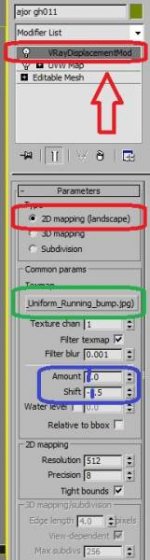
به مانند کادر قرمز رنگ گزینه مورد نظر رو انتخاب میکنیم.
در قسمت کادر سبز رنگ کلیک میکنیم و عکس دیسپلیس مورد نظرمون رو وارد میکنیم.
در قسمت مقدار داخل کادر آبی گزینه اول رو مقدار 1 و گزینه دوم رو مقدار 0.5- وارد میکنیم.
حالا این تابع چه کاری برامون انجام میده.این تابع با توجه به عکسی که بهش دادیم قسمت های سفید رو اون مقدار تنظیم شده یعنی 1 سانتی متر بامپ میده و قسمت سیاه رو ثابت نگاه میداره.
شما برای هر متریالی میتونید عکس دیسپلیسش رو تو فتوشاپ تهیه کنید.
تکسچر دیسپلیس متریال آجر پست قبلی:

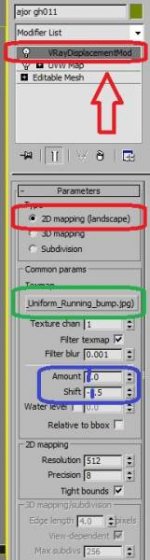
به مانند کادر قرمز رنگ گزینه مورد نظر رو انتخاب میکنیم.
در قسمت کادر سبز رنگ کلیک میکنیم و عکس دیسپلیس مورد نظرمون رو وارد میکنیم.
در قسمت مقدار داخل کادر آبی گزینه اول رو مقدار 1 و گزینه دوم رو مقدار 0.5- وارد میکنیم.
حالا این تابع چه کاری برامون انجام میده.این تابع با توجه به عکسی که بهش دادیم قسمت های سفید رو اون مقدار تنظیم شده یعنی 1 سانتی متر بامپ میده و قسمت سیاه رو ثابت نگاه میداره.
شما برای هر متریالی میتونید عکس دیسپلیسش رو تو فتوشاپ تهیه کنید.
تکسچر دیسپلیس متریال آجر پست قبلی:

یادم رفت یه شمای کلی از متریال هایی که میخوایم اختصاص بدیم رو بیارم.
دقت کنید مثلا وقتی به فریم پنجره هامون متریال مشکی میدیم در واقع فلاشینگ هامون هم همون متریال رو میگیرن.و نیازی نیست به اونا حدا متریال بدیم.چون از قبل اتچ شدن.
یا مثلا وقتی به نرده هامون متریال استیل میدیم اسپایدر های شیشه های تجاری مون هم متریال رو میگیرن.

دقت کنید مثلا وقتی به فریم پنجره هامون متریال مشکی میدیم در واقع فلاشینگ هامون هم همون متریال رو میگیرن.و نیازی نیست به اونا حدا متریال بدیم.چون از قبل اتچ شدن.
یا مثلا وقتی به نرده هامون متریال استیل میدیم اسپایدر های شیشه های تجاری مون هم متریال رو میگیرن.

Similar threads
| Thread starter | عنوان | تالار | پاسخ ها | تاریخ |
|---|---|---|---|---|
| S | انتقال نقشه از اتوکد به آرکی کد | ArchiCAD | 24 | |
| D | آموزش آرشیکد - تصویری | ArchiCAD | 3 |